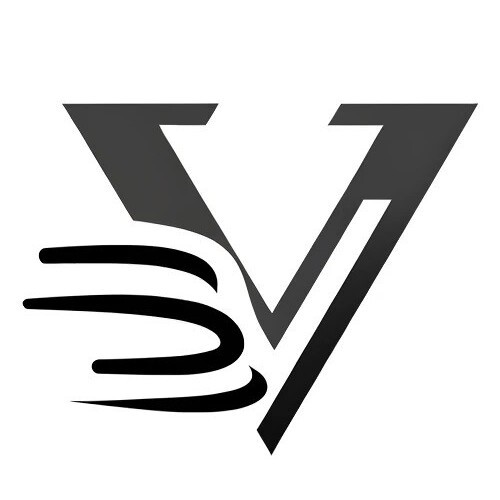- pub
Veggie & Viggle AI البرنامج: كيفية الاستخدام
- authors
- name
ما هو Viggle AI (أو Veggie AI)؟
Viggle AI هو منصة تحريك الشخصيات ثلاثية الأبعاد مجانية تتيح لك إنشاء فيديوهات باستخدام الذكاء الاصطناعي. يحلل حركات الشخصيات في الفيديو ثم يحوّل الأشخاص الثابتين في صورك إلى شخصيات ديناميكية يمكنها الرقص والقيام بجميع أنواع الحركات.
البدء مع Viggle AI
مرحبًا! هل تريد إنشاء بعض الفيديوهات المتحركة ثلاثية الأبعاد الرائعة لـ TikTok؟ Viggle AI هو الأداة المثالية بالنسبة لك. إنها مجانية وسهلة الاستخدام للغاية. يمكنك تحويل صورك الثابتة إلى شخصيات ديناميكية تقوم بجميع أنواع الرقصات والحركات. مستعد للانغماس؟ هيا بنا نبدأ!
الانضمام إلى Viggle AI على ديسكورد
في البداية، انتقل إلى Viggle AI موقع الويب وانقر على "الانضمام إلى البيتا" للانضمام إلى قناة الديسكورد. هنا تحدث السحر.

استكشاف قوالب ملهمة
قبل الانغماس في إنشاء الفيديوهات، تحقق من قسم القوالب الملهمة. ستجد مجموعة متنوعة من القوالب تمثل حركات فريدة أو حركات الجسم. يمكن تطبيق هذه القوالب على أي صورة أو نص وتقديمها في شكل فيديو.

على سبيل المثال:
قالب ملهم لوضع إيلون ماسك
لا إيلون ماسك، ولكن تم تطبيق هذا القالب على صورة رجل لتوليد فيديو.
استخدام أمر الرسوم المتحركة
دليل خطوة بخطوة للرسوم المتحركة
- تحميل الصورة: اختر صورة واضحة بوجه مستقيم وجسم الشخصية بالكامل.
- اكتب /انيميت: في مربع النص، اكتب
/animateواضغط على Enter. - اختيار قالب الحركة: اختر قالب حركة من المكتبة أو اكتب الخاص بك.
- تعيين الخلفية: الخيارات هي الأبيض، الأخضر (لشاشة خضراء)، أو ابقى على الإعداد الافتراضي.
- تمكين التنقيح الدقيق: تعيين هذا دائمًا على تشغيل للحصول على تفاصيل أفضل.
- إنشاء الفيديو: اضغط على Enter وانتظر حتى يتم إنشاء الفيديو.
مثال على استخدام قالب إيلون ماسك:
/animate صورة قالب_الحركة الخلفية تنقيح_دقيق
قم بتحميل صورة، اختر قالب إيلون ماسك، قم بتعيين الخلفية على الأخضر، وتمكين التنقيح الدقيق.
استخدام أمر المزج
دليل خطوة بخطوة للمزج
- تحميل الصورة والفيديو: اختر صورة وفيديو مرجعي (بدقة لا تقل عن 720 بكسل).
- اكتب /مزج: في مربع النص، اكتب
/mixواضغط على Enter. - تعيين الخلفية: الخيارات هي الأبيض أو الأخضر.
- تمكين التنقيح الدقيق: تعيين هذا دائمًا على تشغيل للحصول على تفاصيل أفضل.
- إنشاء الفيديو: اضغط على Enter وانتظر حتى يتم إنشاء الفيديو.
مثال:
/mix صورة فيديو الخلفية تنقيح_دقيق
قم بتحميل صورة شخصية وفيديو لـ مايكل جاكسون، قم بتعيين الخلفية على الأخضر، وتمكين التنقيح الدقيق.
استخدام أمر التفكير
دليل خطوة بخطوة للتفكير
- وصف شخصيتك: اكتب وصفًا نصيًا يصف شخصيتك.
- اكتب /ideate: في مربع النص، اكتب
/ideateواضغط على Enter. - تعيين قالب الحركة: وصف الحركة (على سبيل المثال، رقص الباليه).
- تعيين الخلفية: الخيارات هي الأبيض أو الأخضر.
- تمكين التنقيح الدقيق: تعيين هذا دائمًا على تشغيل للحصول على تفاصيل أفضل.
- إنشاء الفيديو: اضغط على Enter وانتظر حتى يتم إنشاء الفيديو.
مثال:
/ideate آيرون مان من الانتقامات رقص الباليه تجاوز ودوران خلفية خضراء تنقيح على
استخدام أمر التصميم
دليل خطوة بخطوة للتصميم
- تحميل الصورة: اختر الصورة التي ترغب في تصميمها.
- اكتب /stylize: في مربع النص، اكتب
/stylizeواضغط على Enter. - وصف النمط: استخدم وصفًا نصيًا لوصف النمط الجديد.
- إنشاء الصورة: اضغط على Enter وانتظر حتى يتم إنشاء الصورة المُصمَّمة.
مثال:
/stylize صورة قالب_الصورة
نصائح وحيل
جودة الصورة
- استخدم صورًا عالية الجودة وفيديوهات (بدقة لا تقل عن 720 بكسل).
- تأكد من أن الشخصية تُواجه الأمام وهي مرئية بالكامل.
تجربة وتحرير
- جرب أوامر وقوالب مختلفة لمعرفة ما يعمل بشكل أفضل.
- استخدم خلفيات الشاشة الخضراء لسهولة التحرير في محرر الفيديو مثل CapCut.
الاستنتاج
Viggle AI هي أداة قوية لإنشاء الفيديوهات المتحركة التي يمكن أن تجعل محتواك على TikTok يبرز. بفضل أوامرها السهلة الاستخدام ومرونتها، يمكنك تحويل أي صورة إلى فيديو ديناميكي في دقائق. جربها ودع إبداعك يتألق! إذا كنت ترغب في المزيد من النصائح والدروس التعليمية، تأكد من الاشتراك في قناة Viggle AI. تحديات ممتعة في إنشاء الرسوم المتحركة!